借助 github 托管项目代码----放到仓库中(Repository)
仓库(Repository)
仓库用来存放代码,每个项目对应一个仓库,多个开源项目则有多个仓库
关注(Watch)
看到开源项目感觉不错,点击Watch,那么以后该项目有任何更新,自己都会第一时间收到关于这个项目的通知提醒
收藏(Star)
收藏项目,方便下次查看
复制克隆项目(Fork)
Fork的项目是独立存在的
发起请求(Pull Request)
事务卡片(Issue)
你的一个开源项目,别人发现有Bug、或者哪里做的不好,就可以向你提出一个Issue(问题),你就可以根据Issue进行修复Bug以及问题
主页
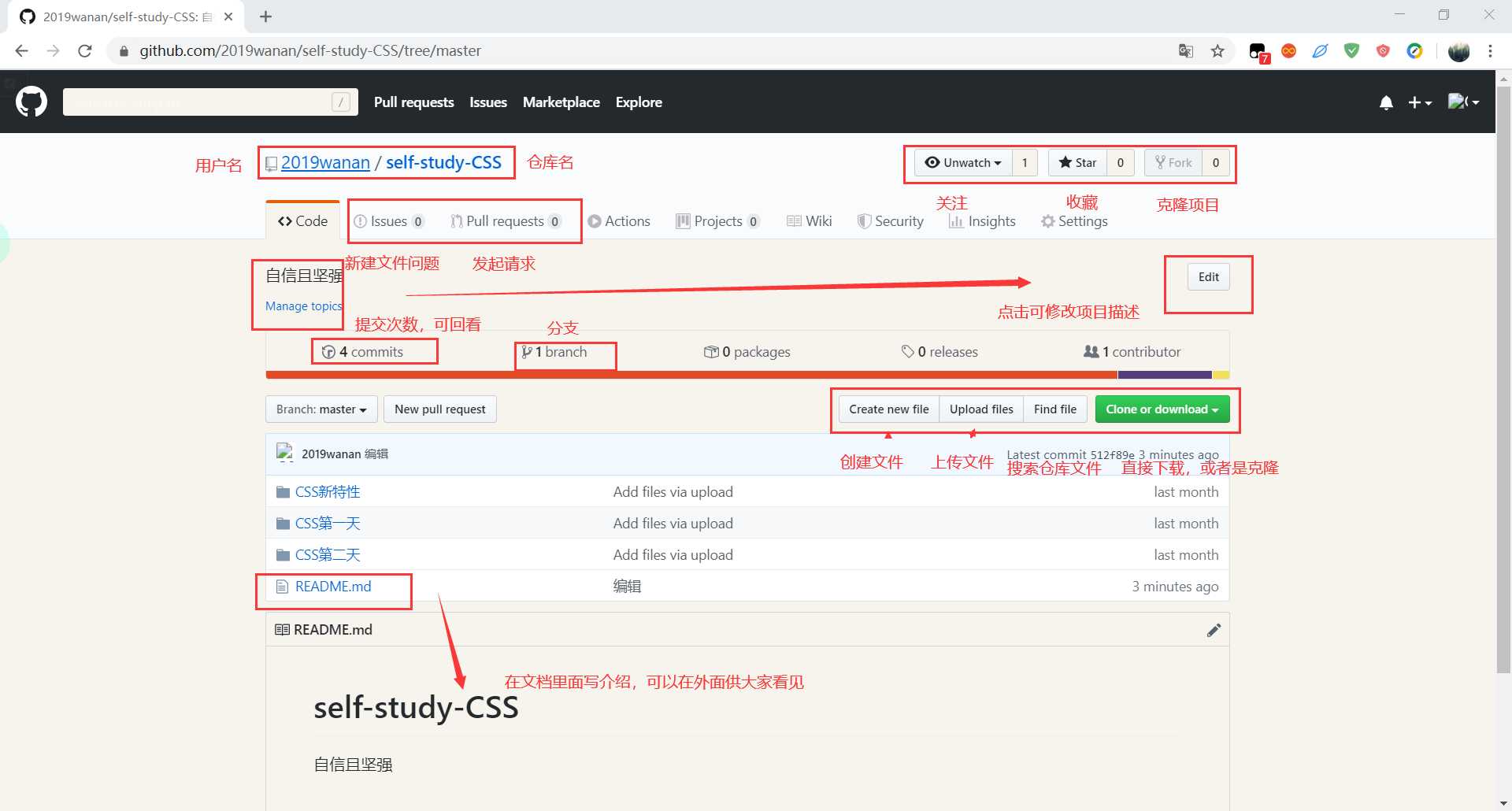
Git全部标签详情可查看:https://www.cnblogs.com/zclwanan/p/12260828.html
1 工作区---暂存区 2 git status 3 git add hello.js 4 git add main.js 5 暂存区---仓库 6 git status 7 git commit -m ‘提交描述‘
1 常用操作: 2 ls //当前路径下的文件 3 pwd //输出当前路径 4 cd+路径/文件 //进入到指定的文件/路径下 5 touch+文件名.后缀名 //创建文件 6 git status //查看状态
git config --global user.name ‘zclwanan‘git config --global user.email ‘1713092187@qq.com‘git config --list1 mkdir js //创建一个文件夹
cd js
git init
1 git status 2 3 git add main.js 4 git status 5 6 git commit -m ‘first add main.js‘ 7 git status
1 vi main.js /进入编辑 2 Esc--Shift+ZZ //退出并保存 3 git status 4 git commit -m ‘Modify main.js‘ 5 git status
1 rm -f main.js 2 git rm -f main.js 3 git commit -m ‘Delete main.js‘ 4 git status
使用远程仓库目的
作用:备份、实 现代码共享集中化管理
git clone 仓库地址 //仓库地址:复制仓库连接1 touch main.js //新建文件 2 git add main.js //添加到暂存区 3 git commit -m ‘添加文件main.js文件‘ //添加到仓库
1 git push
1 将: 2 [remote "origin"] 3 url = https://github.com/用户名/仓库名.git 4 修改为: 5 [remote "origin"] 6 url = https://用户名:密码@github.com/用户名/仓库名.git
原文:https://www.cnblogs.com/zclwanan/p/12260759.html